Comment créer une adresse mail Outlook : guide pratique et détaillé
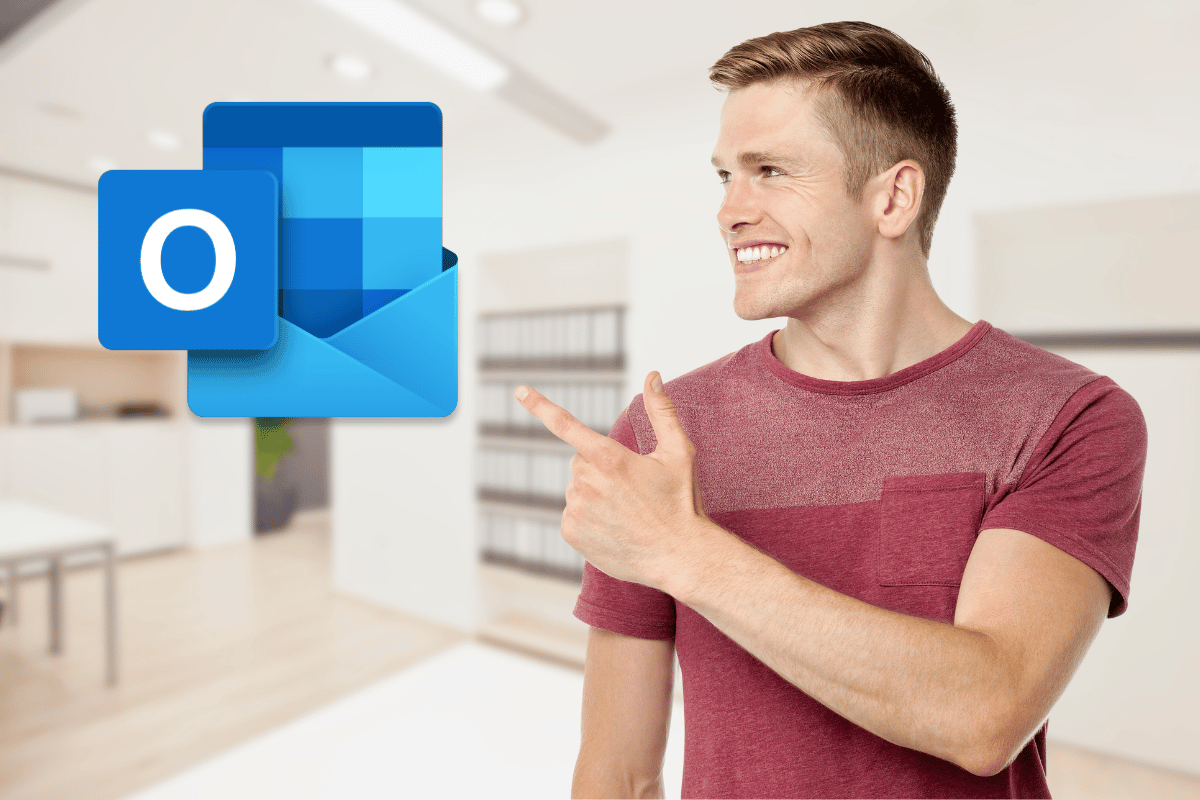
Avoir une adresse mail est devenu essentiel, que ce soit pour des raisons personnelles ou professionnelles. Parmi les nombreuses options disponibles, Outlook de Microsoft se distingue par sa simplicité d’utilisation et ses multiples fonctionnalités intégrées. Cet article vous guide pas à pas pour créer une adresse mail Outlook de manière simple et efficace.
Pourquoi choisir Outlook comme service de messagerie
Les avantages d’Outlook
Outlook offre plusieurs atouts qui méritent d’être pris en compte. D’abord, l’interface utilisateur est intuitive, ce qui facilite la navigation même pour les novices en technologie. Ensuite, Microsoft intègre régulièrement des mises à jour pour améliorer les fonctionnalités existantes et garantir un haut niveau de sécurité.
En outre, Outlook supporte une large gamme de dispositifs, l’adaptant aussi bien aux ordinateurs qu’aux smartphones. La synchronisation instantanée permet de gérer vos emails n’importe où et n’importe quand, un véritable plus dans notre monde connecté.
Fonctionnalités intégrées
L’un des points forts d’Outlook est son ensemble de fonctionnalités. Vous bénéficiez non seulement de la messagerie électronique, mais également d’un calendrier intégré, de la gestion de tâches et de contacts. De plus, les outils collaboratifs comme OneDrive sont parfaitement optimisés pour fonctionner avec votre boîte mail.
Ceci est particulièrement utile pour ceux qui travaillent en équipe ou qui ont besoin d’organiser leur temps de manière optimale. Le fait de pouvoir regrouper tous ces outils sous une seule interface rend l’utilisation d’Outlook particulièrement attractive.
Préparer la création de votre adresse Outlook
Prérequis
Avant de commencer, assurez-vous d’avoir une connexion Internet stable. Vous aurez également besoin d’informations de base telles que votre nom complet, une date de naissance et un numéro de téléphone mobile actif. Ces éléments sont nécessaires pour activer et sécuriser votre compte.
N’oubliez pas de penser à un mot de passe fort. Un bon mot de passe doit contenir au moins huit caractères, mélanger des majuscules, des minuscules, des chiffres et des symboles spéciaux. Cela garantit que votre compte sera difficile à pirater.
Accéder à la plateforme de création
Pour commencer, rendez-vous sur la page officielle d’inscription d’Outlook. Vous pouvez y accéder directement via le site de Microsoft ou en effectuant une recherche rapide sur votre moteur de recherche préféré. Une fois sur la page, cliquez sur le bouton « Créer un compte » pour démarrer le processus.
La page d’accueil du site peut afficher diverses options et promotions. Prenez le temps de les parcourir si ça vous intéresse, mais pour l’instant, concentrez-vous sur l’inscription.
Étapes pour créer votre adresse mail Outlook
Renseigner vos informations personnelles
Après avoir cliqué sur « Créer un compte », une nouvelle page s’affiche où vous devez entrer votre prénom et votre nom. Ces informations apparaîtront dans vos communications par email, donc utilisez un nom que vous souhaitez partager professionnellement et personnellement.
Puis, sélectionnez votre nom d’utilisateur. C’est l’adresse que les gens utiliseront pour vous contacter, alors choisissez quelque chose de facile à retenir et approprié. Si le nom que vous voulez est déjà pris, Outlook proposera des alternatives.
Choisir un mot de passe sécurisé
Ensuite, il vous sera demandé de créer un mot de passe. Comme mentionné précédemment, un mot de passe sécurisé mélange des majuscules, des minuscules, des chiffres et des symboles spéciaux. Évitez des combinaisons évidentes comme « 123456 » ou « password ». Utilisez plutôt une phrase clé unique ou une combinaison de mots aléatoires.
Pensez à noter ce mot de passe dans un endroit sûr ou à utiliser un gestionnaire de mots de passe pour le conserver sans risque d’oubli.
Vérification de sécurité
Microsoft met en place divers niveaux de sécurité pour protéger vos informations. Après avoir choisi votre mot de passe, vous devrez vérifier votre identité. Entrez votre numéro de téléphone portable pour recevoir un code de vérification par SMS. Cette étape aide à récupérer facilement votre compte en cas de perte du mot de passe.
Parfois, on vous demandera des questions supplémentaires de sécurité. Répondez-y avec honnêteté et essayez de noter les réponses quelque part. Elles pourront être utiles ultérieurement pour débloquer l’accès à votre compte.
Finaliser la création du compte
Ajout d’informations complémentaires
Une fois les étapes de sécurité franchies, vous aurez la possibilité d’ajouter des informations complémentaires. Pensez à remplir autant de détails que possible pour renforcer la sécurité de votre compte. Par exemple, entrer une adresse email de récupération permettra de restaurer l’accès en cas de complication.
Certaines sections permettent d’ajouter des préférences linguistiques ou régionales. Sélectionnez les paramètres qui correspondent à votre usage quotidien pour bénéficier d’une expérience utilisateur optimisée.
Accepter les conditions d’utilisation
Pour terminer, lisez les termes et conditions proposés par Microsoft. Cela peut sembler fastidieux, mais il est toujours bon de savoir à quoi vous vous engagez. Une fois cela fait, cochez les cases correspondantes et finalisez la création de votre compte en cliquant sur « Terminer ».
Votre nouvelle adresse mail Outlook est maintenant prête à l’emploi ! Vous serez redirigé vers votre boîte de réception où vous pourrez commencer à envoyer et recevoir des emails immédiatement.
- Entrez votre prénom et votre nom.
- Sélectionnez un nom d’utilisateur unique.
- Créez un mot de passe sécurisé.
- Vérifiez votre téléphone portable pour la sécurité.
- Optionellement, ajoutez un email de récupération.
- Acceptez les termes et conditions de Microsoft.




